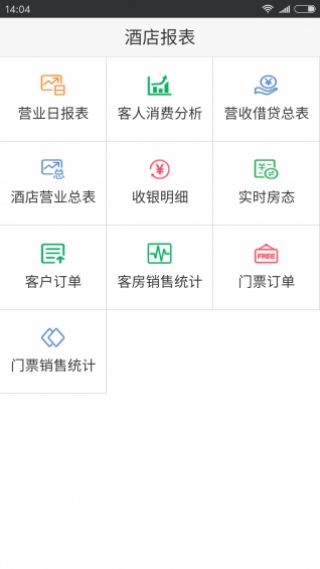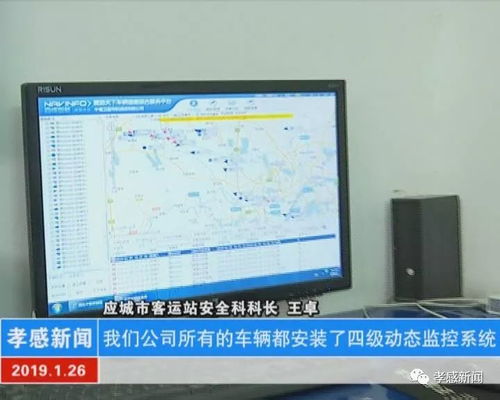安卓怎么关闭自启系统,安卓系统自启应用关闭攻略
时间:2025-08-20 来源:网络 人气:
手机里的安卓系统是不是感觉越来越卡了?是不是觉得有些自启的应用程序让你头疼不已?别急,今天就来教你怎么关闭这些自启的“小霸王”,让你的手机恢复流畅如初!
一、认识自启应用

首先,你得知道什么是自启应用。简单来说,就是那些在后台自动运行的应用程序。它们不仅消耗你的电量,还会占用系统资源,让你的手机变得卡顿。那么,这些自启应用是怎么来的呢?
1. 系统自带应用:有些系统自带的应用,比如天气、日历等,它们会默认开启自启功能。
2. 第三方应用:一些第三方应用为了提高用户体验,也会开启自启功能。
3. 恶意软件:有些恶意软件会伪装成正常应用,偷偷开启自启功能,盗取你的隐私。
二、关闭自启应用的方法

那么,如何关闭这些自启应用呢?下面就来教你几种方法。
1. 通过系统设置关闭

大多数安卓手机都可以通过系统设置来关闭自启应用。以下以小米手机为例:
1. 打开“设置”应用。
2. 进入“应用管理”或“应用管理器”。
3. 在应用列表中找到你想要关闭自启的应用。
4. 点击应用,进入详情页面。
5. 在详情页面中找到“自启动管理”或“特殊权限”。
6. 关闭“允许自启动”或“后台运行”等选项。
2. 使用第三方应用管理器
市面上有很多第三方应用管理器,如“绿色守护”、“手机管家”等,它们可以帮助你轻松关闭自启应用。
1. 下载并安装一个应用管理器。
2. 打开应用管理器,进入“自启管理”或“后台管理”。
3. 在列表中找到你想要关闭自启的应用。
4. 关闭“允许自启动”或“后台运行”等选项。
3. 使用系统自带的“安全中心”
部分安卓手机系统自带“安全中心”功能,可以帮你管理自启应用。
1. 打开“设置”应用。
2. 进入“安全中心”或“安全与隐私”。
3. 在安全中心中找到“自启管理”或“后台管理”。
4. 关闭你想要关闭自启的应用。
三、注意事项
在关闭自启应用时,请注意以下几点:
1. 不要关闭系统自带应用的自启功能:这些应用的自启功能通常是为了保证系统正常运行,关闭后可能会影响系统功能。
2. 谨慎关闭第三方应用的自启功能:在关闭第三方应用的自启功能之前,请先了解该应用的功能,避免影响正常使用。
3. 定期清理自启应用:建议定期清理自启应用,以保持手机流畅。
通过以上方法,相信你已经学会了如何关闭安卓手机的自启应用。现在,让你的手机告别卡顿,重新焕发活力吧!记得分享给你的朋友,让他们也一起享受流畅的手机体验哦!
相关推荐
教程资讯
教程资讯排行

系统教程
-
标签arclist报错:指定属性 typeid 的栏目ID不存在。